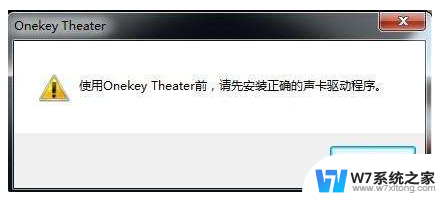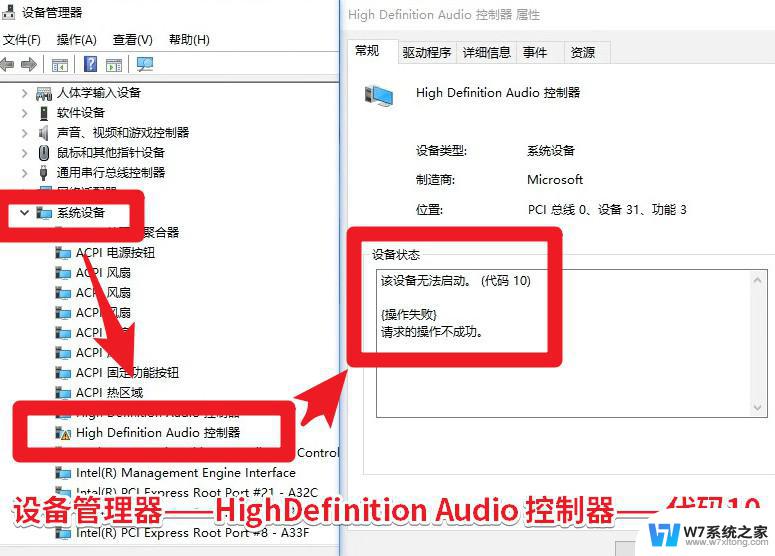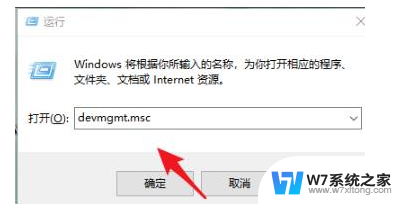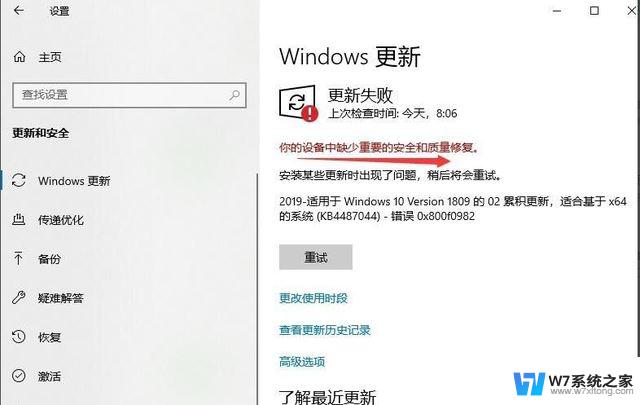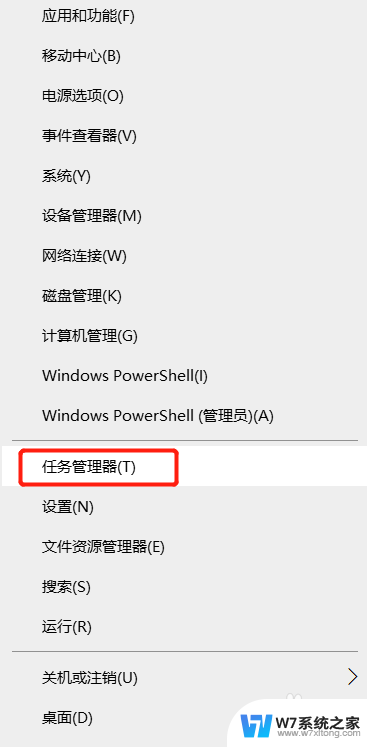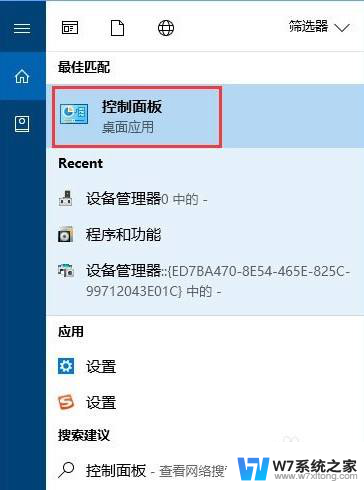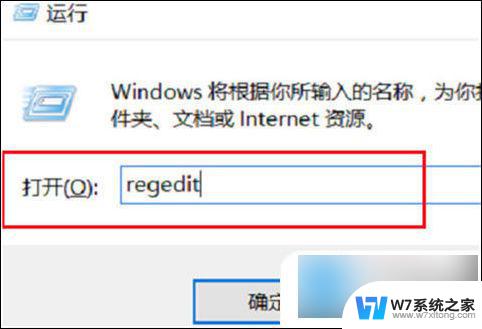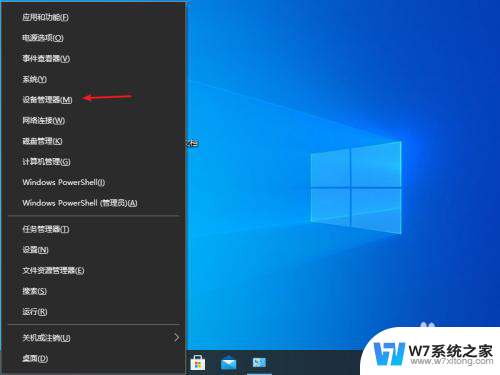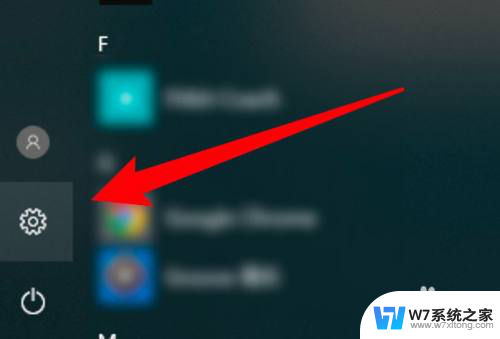window10找不到realtek win10缺少Realtek声卡驱动的解决方法
在使用Windows 10操作系统时,有时会遇到找不到Realtek声卡驱动的问题,Realtek声卡驱动在电脑中起着至关重要的作用,它负责控制声音的输入和输出。当我们无法找到这个关键驱动时,我们可能会遇到无法播放声音或声音质量不佳的情况。不必担心我们可以采取一些简单的解决方法来解决这个问题。本文将介绍一些解决方案,以帮助您解决Windows 10找不到Realtek声卡驱动的困扰。
解决方法如下:
情况一:显示方式不正确
1、打开可控制面板(Win+X,在弹出的菜单中点击【控制面板】);
2、将右上角的“查看方式”修改为【大图标】即可。

情况二:未安装驱动
1、下载安装第三方驱动管理软件,如:驱动大师、驱动精灵(这里以驱动精灵为例)
2、驱动精灵打开后,点击【立即检测】;
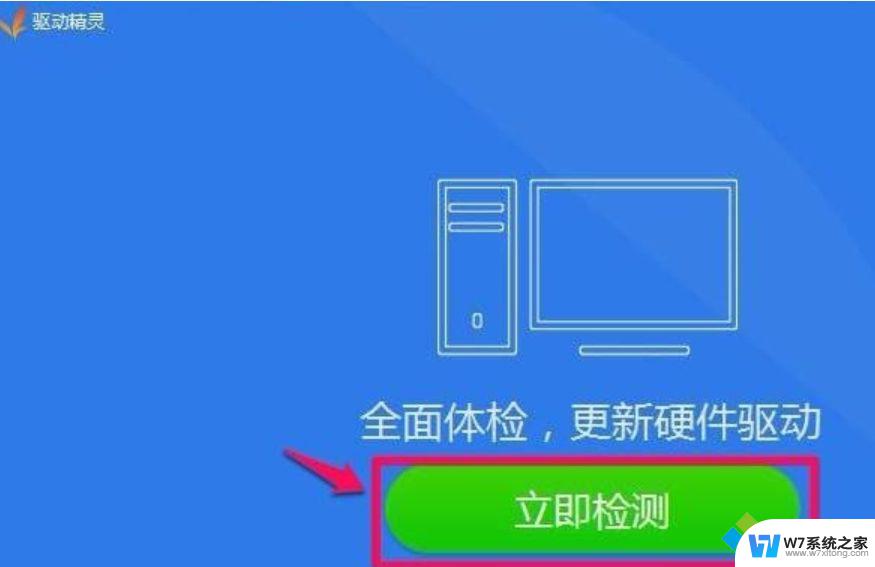
3、检测万完成后点击点击Realtek HD Audio音频驱动的“安装” ;
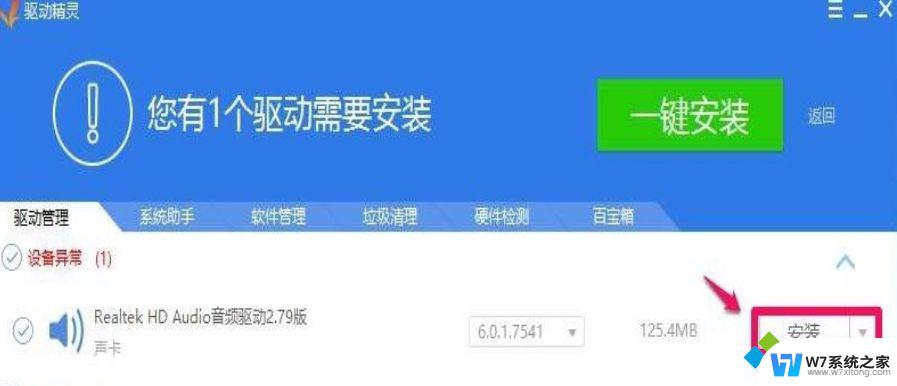
4、打开安装程序,点击【下一步】便会开始自动安装。安装完成后点击【完成】重启一次计算机;
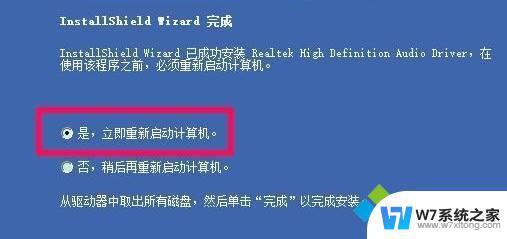
5、重启后便可以打开【realtek高清晰音频管理器】了。
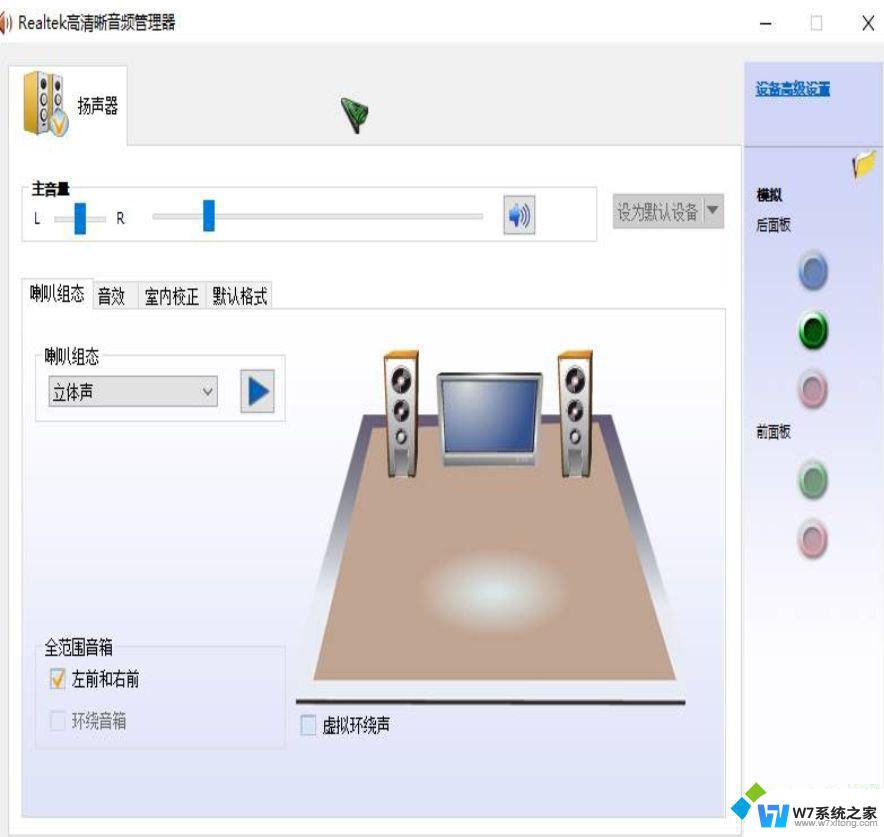
以上就是window10找不到realtek的全部内容,有遇到相同问题的用户可参考本文中介绍的步骤来进行修复,希望能够对大家有所帮助。